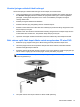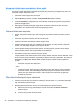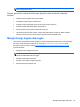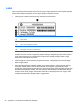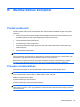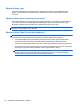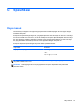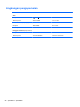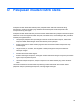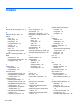HP Notebook User Manual - Linux
Komputer tidak dapat mendeteksi drive optik
Jika sistem operasi tidak dapat mendeteksi perangkat yang terpasang, perangkat lunak driver unit
perangkat mungkin hilang atau rusak.
1. Keluarkan cakram apapun dari drive optik.
2. Klik Computer (Komputer), kemudian klik System Monitor (Monitor Sistem).
3. Pada tab Hardware (Perangkat Keras), kenali Storage Controller (Pengontrol Penyimpanan)
pada kolom Type (Tipe).
4. Klik segitiga di sebelah perangkat hingga Anda menemukan lokasi drive optik. Jika drive
ditampilkan, drive tersebut seharusnya berfungsi dengan benar.
Cakram tidak mau berputar
●
Simpan pekerjaan Anda lalu tutup semua program yang terbuka sebelum memutar CD atau
DVD.
●
Keluar dari log Internet sebelum memutar CD atau DVD.
●
Pastikan Anda telah memasukkan cakram dengan benar.
●
Pastikan cakram bersih. Bila perlu, bersihkan cakram dengan air suling dan kain yang tidak
berbulu. Lap dari bagian tengah ke arah tepi luar cakram.
●
Periksa apakah terdapat goresan pada cakram. Jika ada goresan, perbaiki cakram dengan
paket perbaikan cakram optik yang tersedia di toko elektronik.
●
Nonaktifkan mode Suspen sebelum memutar cakram.
Jangan jalankan mode Hibernasi atau mode Suspen sewaktu memutar cakram. Bila tidak, Anda
akan menerima pesan peringatan yang bertanya apakah Anda ingin melanjutkan. Jika pesan ini
ditampilkan, klik No (Tidak). Berikut adalah perilaku komputer setelah Anda mengeklik No
(Tidak):
◦
Pemutaran mungkin akan dilanjutkan.
– atau –
◦
Jendela pemutaran dalam program multimedia mungkin akan ditutup. Untuk kembali ke
pemutaran cakram, klik tombol Play (Putar) dalam program multimedia untuk memutar
cakram dari awal. Pada kasus tertentu, Anda mungkin harus keluar dari program dan
memulai lagi dari awal.
Film tidak terlihat pada layar eksternal
1. Jika layar komputer dan layar eksternal, keduanya menyala, tekan fn+f4 sekali atau beberapa
kali untuk beralih di antara 2 layar.
2. Mengkonfigurasi pengaturan monitor untuk menetapkan layar eksternal utama:
a. Klik kanan area kosong pada desktop komputer, kemudian pilih Screen resolution
(Resolusi layar).
b. Tentukan layar utama dan layar kedua.
92 Apendiks A Pemecahan masalah dan dukungan